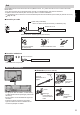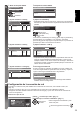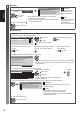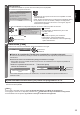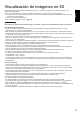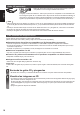User Manual
Español
19
Cambio entre los modos 2D y 3D
Puede cambiar fácilmente el modo de visualización entre 2D y 3D mediante el botón 3D.
Seleccione el modo
2D
3D
3D
2D
Selección del modo 3D
seleccionar
establecer
●
Los elementos de [Selección del
modo 3D] varían dependiendo del
estado.
[3D] / [2D] / [2D
3D]:
Se visualiza la imagen adecuada que desee sin seleccionar el formato 3D.
●
Es posible que este modo no funcione correctamente según el formato de la imagen de origen. Es este caso,
seleccione manualmente el formato 3D apropiado.
■ Para cambiar el formato 3D manualmente
Si la imagen no cambia correctamente mediante el modo [3D], [2D] o el modo [2D 3D], emplee este ajuste manual.
Durante la operación anterior Seleccione el modo
(Rojo)
2D 3D
Selección del modo 3D (Manual)
Arriba y Abajo - 2D
Arriba y Abajo - 3D
Lado a lado - 2D
Lado a lado - 3D
Marco secuencial - 2D
Marco secuencial - 3D
Original
seleccionar
establecer
Tabla de imágenes que se pueden ver para cada formato [Selección del modo 3D (Manual)] y el formato de la
imagen de origen
Si la imagen tiene un aspecto anómalo, consulte el modo 3D correcto en la siguiente tabla.
[Selección del modo 3D]
Formato
de la imagen de origen
[Original]
[Marco
secuencial
- 3D]
[Lado a lado
- 3D]
[Arriba y
Abajo - 3D]
[2D 3D]
Marco secuencial
3D normal
∗
1
Lado a lado (Completo)
3D normal
∗
1
Lado a lado
3D normal
∗
1
Arriba y Abajo
3D normal
∗
1
Formato normal (2D)
3D normal
∗
1: Si selecciona [Marco secuencial - 2D], [Lado a lado - 2D] o [Arriba y Abajo - 2D], las imágenes se visualizarán sin
efecto 3D.
●
En función del reproductor o la emisión, puede que la imagen aparezca de forma diferente a las ilustraciones
anteriores.